DVR-120Vの取扱説明書・マニュアル [全148ページ 13.26MB]
DVR-120V.pdf
http://www.funai-service.co.jp/.../DVR-120V.pdf - 13.26MB
- キャッシュ
47186view
148page / 13.26MB
もくじ再生する つづき(DVD、CD)簡易追っかけ再生 ・・・・・・・・・・・・・・・・・・・747・簡易同時録画再生 ・・・・・・・・・・・・・・・・・・・・・・・・75リピート/ランダム/プログラム再生 ・・・・・・・・・・767・リピート再生 ・・・・・・・・・・・・・・・・・・・・・・・・・・76・ランダム再生 ・・・・・・・・・・・・・・・・・・・・・・・・・・77・プログラム再生 ・・・・・・・・・・・・・・・・・・・・・・・・・77設定を変更する ・・・・・・・・・・・・・・・・・・・・78・音声(言語)を切り換える ・・・・・・・・・・・・・・・・・・・・78・字幕を切り換える ・・・・・・・・・・・・・・・・・・・・・・・・79・カメラアングルを切り換える ・・・・・・・・・・・・・・・・・・・80・ノイズリダクション/黒レベルを設定する ・・・・・・・・・・・・・80・バーチャルサラウンドを設定する ・・・・・・・・・・・・・・・・・81・テレビ画面サイズを設定する ・・・・・・・・・・・・・・・・・・・81はじめに再生する ・・・・・・・・・・・・・・・・・・・・・・・82・JPEGディスクの再生 ・・・・・・・・・・・・・・・・・・・・82・ピクチャーCDの再生 ・・・・・・・・・・・・・・・・・・・・83・JPEGファイル形式について ・・・・・・・・・・・・・・・・・84・スライドショーの設定 ・・・・・・・・・・・・・・・・・・・・85編集する(DVD)接続8ディスク編集について ・・・・・・・・・・・・・・・・・86ビデオモードのディスクを編集する ・・・・・・・・・・・888・タイトルを消去する ・・・・・・・・・・・・・・・・・・・・・・・88・タイトルに名前をつける ・・・・・・・・・・・・・・・・・・・・・90・チャプターマーカーを設定/消去する ・・・・・・・・・・・・・・・92VRモードのディスクを編集する(オリジナル) ・・・・・・949・タイトルを消去する ・・・・・・・・・・・・・・・・・・・・・・・94・シーンを消去する ・・・・・・・・・・・・・・・・・・・・・・・・96・タイトルに名前をつける ・・・・・・・・・・・・・・・・・・・・・97・チャプターマーカーを設定/消去する ・・・・・・・・・・・・・・・99・タイトルリストの画面を設定する ・・・・・・・・・・・・・・・・101・タイトル保護設定 ・・・・・・・・・・・・・・・・・・・・・・・102・タイトル保護解除 ・・・・・・・・・・・・・・・・・・・・・・・103設定録画VRモードのディスクを編集する(プレイリスト)・・・・・104・タイトルを消去する ・・・・・・・・・・・・・・・・・・・・・・104・プレイリストにタイトルを追加する ・・・・・・・・・・・・・・・105・プレイリストを全部削除する ・・・・・・・・・・・・・・・・・・106・いらないシーンを消去する ・・・・・・・・・・・・・・・・・・・107・タイトルに名前をつける ・・・・・・・・・・・・・・・・・・・・108・チャプターマーカーを設定/消去する ・・・・・・・・・・・・・・110・タイトルリストの画面を設定する ・・・・・・・・・・・・・・・・112・ひとつのタイトルを分割する ・・・・・・・・・・・・・・・・・・113・ふたつのタイトルを結合する ・・・・・・・・・・・・・・・・・・113設定をかえるビデオその他設定一覧 ・・・・・・・・・・・・・・・・・・・・・・・114録画予約再生・言語コード一覧表 ・・・・・・・・・・・・・・・・・・・・・・・115言語の設定 ・・・・・・・・・・・・・・・・・・・・・・116表示の設定 ・・・・・・・・・・・・・・・・・・・・・・118音声の設定 ・・・・・・・・・・・・・・・・・・・・・・120映像の設定 ・・・・・・・・・・・・・・・・・・・・・・122視聴制限の設定 ・・・・・・・・・・・・・・・・・・・・124ビデオ ・・・・・・・・・・・・・・・・・・・・・・・・126編集・再生する ・・・・・・・・・・・・・・・・・・・・・・・・・・・126・早送り・巻戻し ・・・・・・・・・・・・・・・・・・・・・・・ 128・スピードサーチ ・・・・・・・・・・・・・・・・・・・・・・・・128・スロー再生 ・・・・・・・・・・・・・・・・・・・・・・・・・・129・静止画再生 ・・・・・・・・・・・・・・・・・・・・・・・・・・129・テレビ番組の録画 ・・・・・・・・・・・・・・・・・・・・・・・130・ワンタッチタイマー録画 ・・・・・・・・・・・・・・・・・・・・132・音声多重放送について ・・・・・・・・・・・・・・・・・・・・・133・テープの頭出し ・・・・・・・・・・・・・・・・・・・・・・・・134・テープポジション ・・・・・・・・・・・・・・・・・・・・・・・135・30秒スキップ ・・・・・・・・・・・・・・・・・・・・・・・・・135・画面表示ボタンの使いかた ・・・・・・・・・・・・・・・・・・・135設定変更ビデオ故障かな?と思ったときは ・・・・・・・・・・・・・・・136・エラーリスト一覧表 ・・・・・・・・・・・・・・・・・・・・・・140その他用語の解説 ・・・・・・・・・・・・・・・・・・・・・・140さくいん ・・・・・・・・・・・・・・・・・・・・・・・143仕様 ・・・・・・・・・・・・・・・・・・・・・・・・145保証とアフターサービス ・・・・・・・・・・・・・・・・1473�
参考になったと評価
 42人が参考になったと評価しています。
42人が参考になったと評価しています。








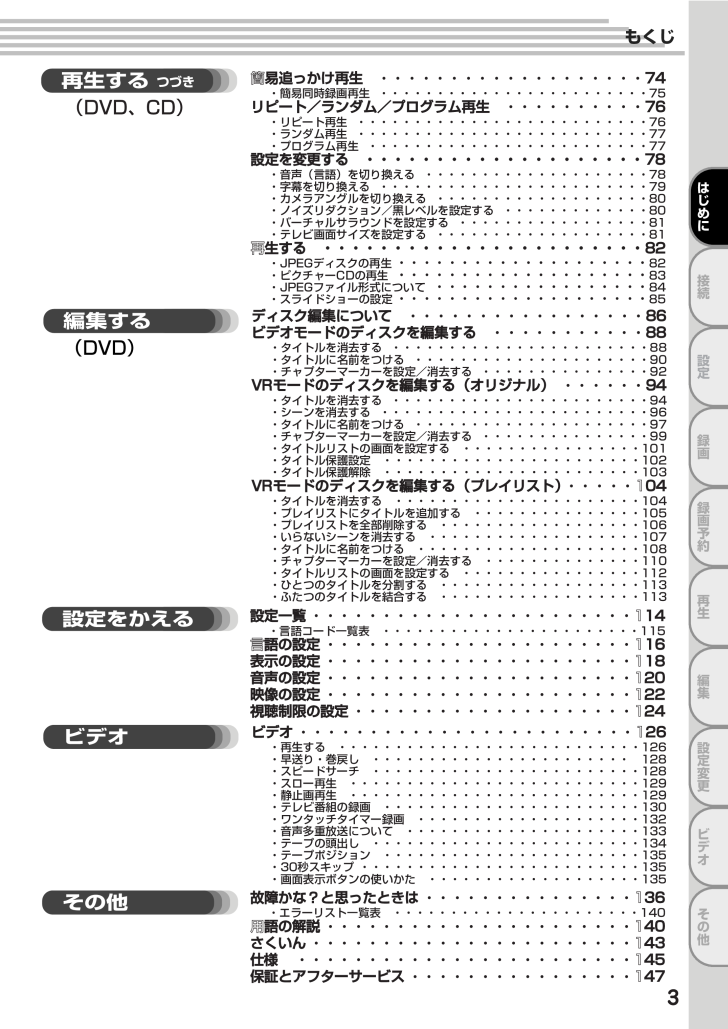
 42人が参考になったと評価しています。
42人が参考になったと評価しています。



